Win11怎样安装Hello面部驱动程序 win11安装Hello面部驱动程序的方法步骤
更新时间:2024-01-03 16:20:00作者:mei
WindowsHello是一种生物特征授权方式,为生物特征授权带来系统支持。win11系统安装Hello面部驱动程序之后,可以使用脸部或指纹等来解锁设备,相对来说比较安全。但是Win11怎样安装Hello面部驱动程序?大家可以参考下文方法设置。
解决方法如下:
1、按Windows+I启动设置,然后从左侧导航窗格中列出的选项卡列表中选择应用程序。
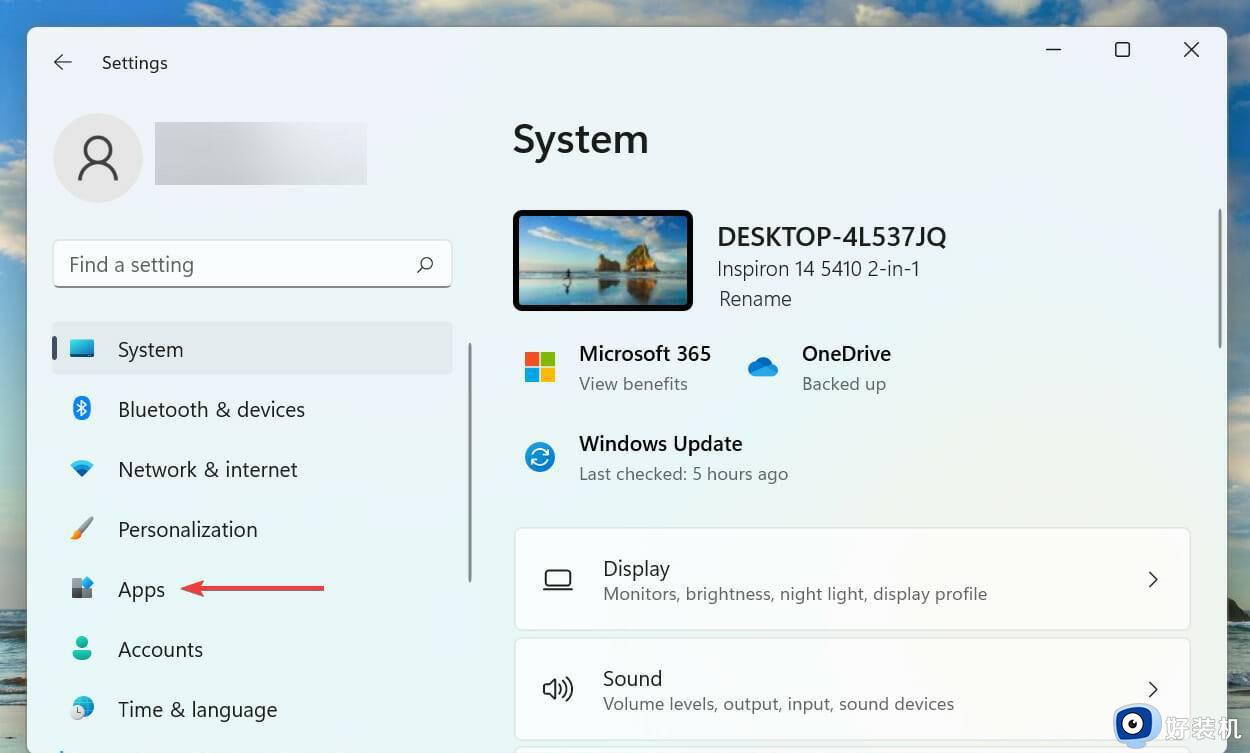
2、单击右侧的可选功能。
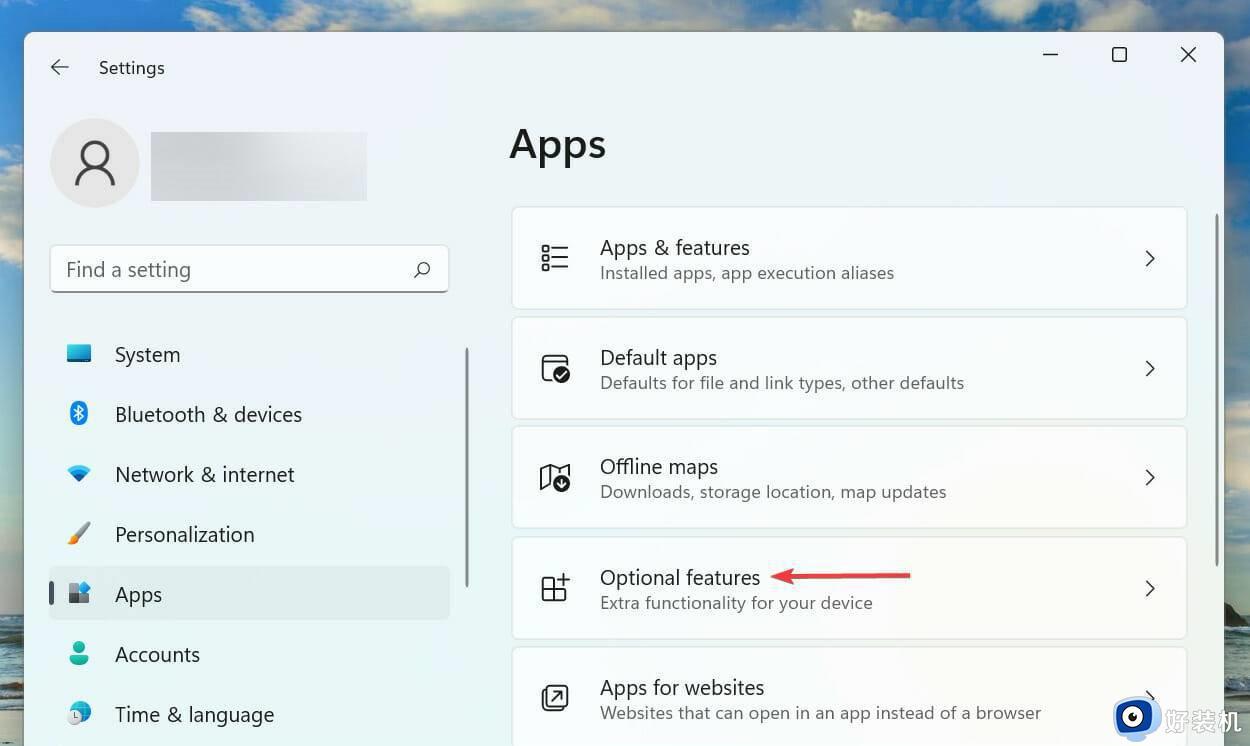
3、接下来,单击添加可选功能选项旁边的查看功能按钮。
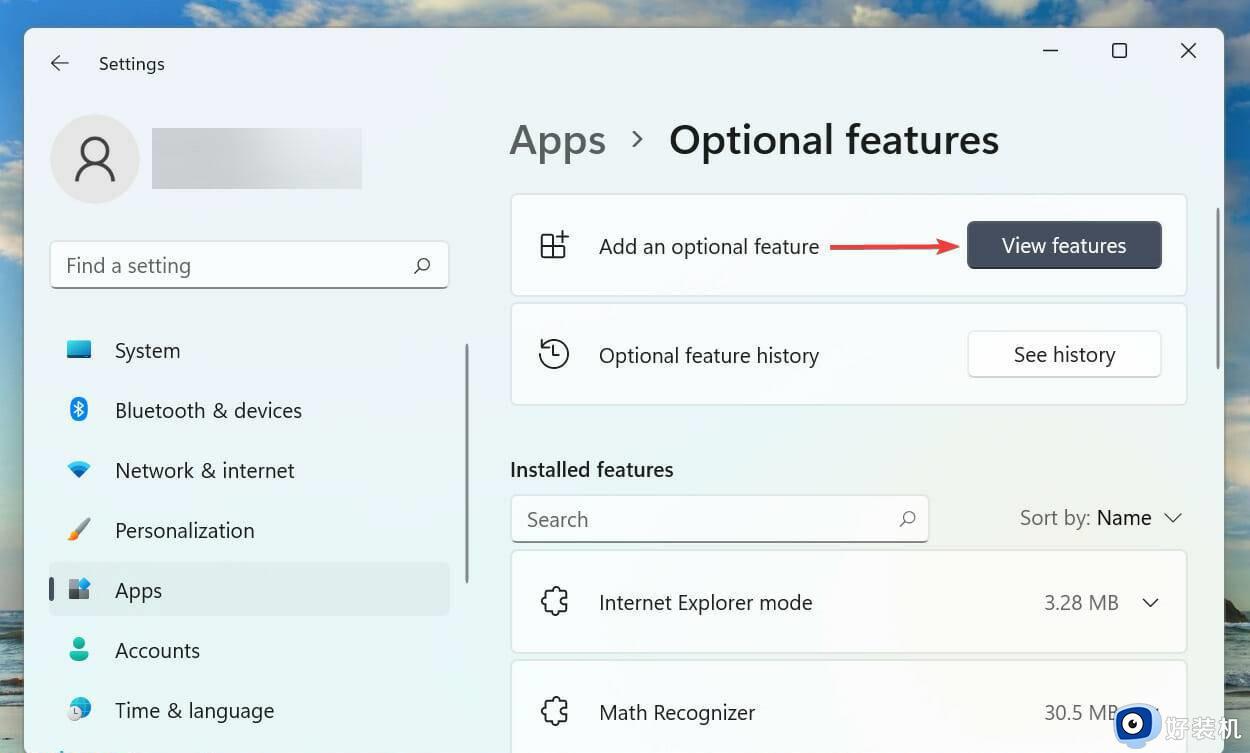
4、在顶部的文本字段中输入Windows Hello Face,勾选相关选项的复选框。然后单击底部的下一步。
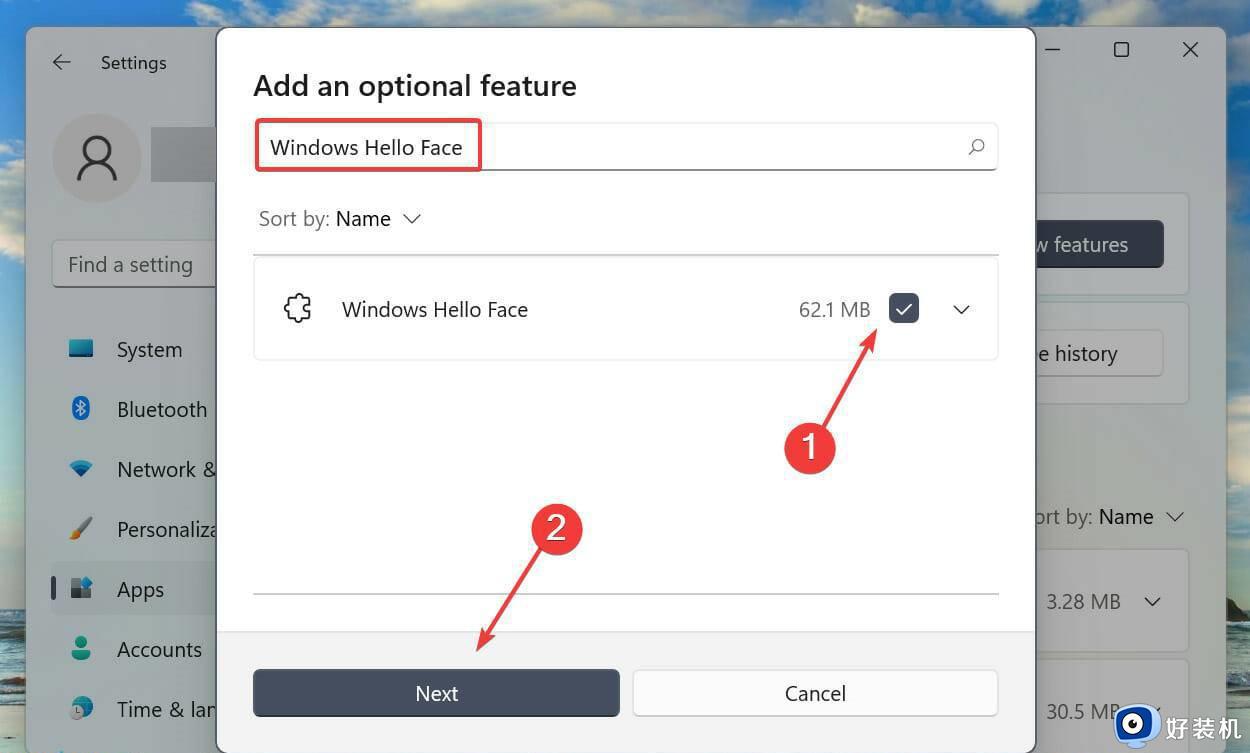
5、接下来,单击安装并等待该过程完成。
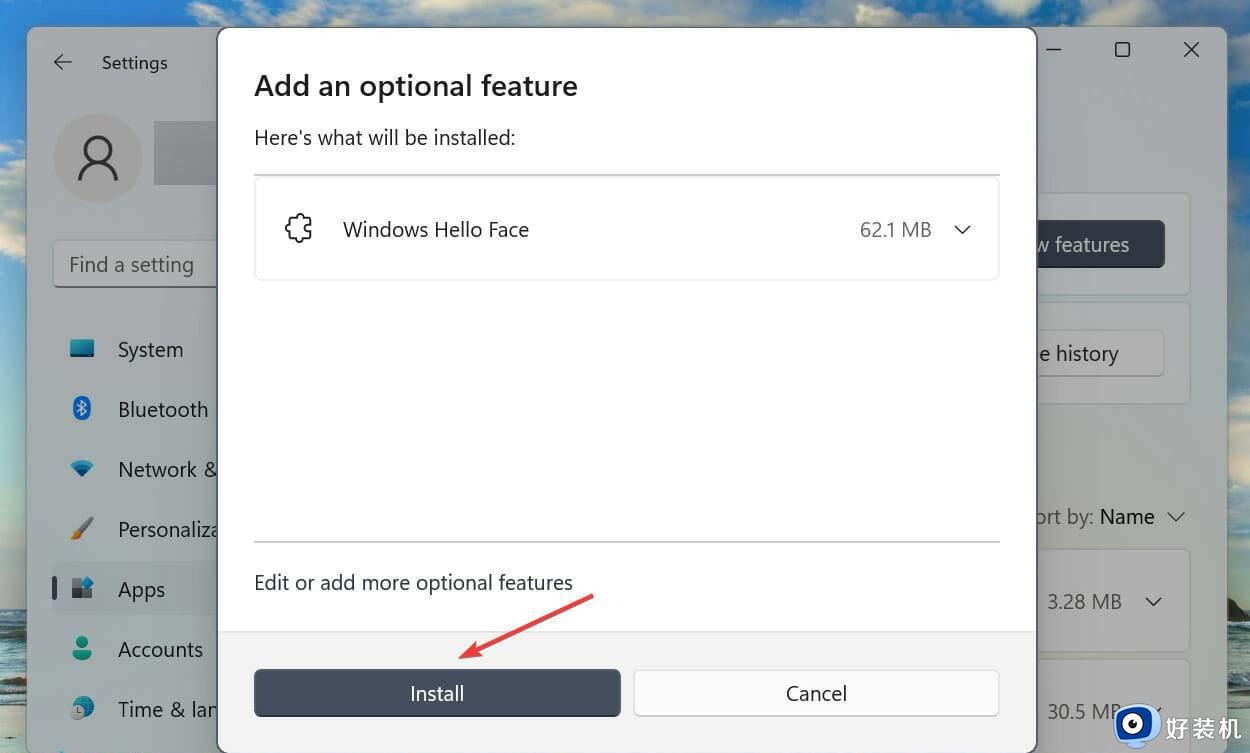
6、在 Windows 11中安装Windows Hello Face后,重新启动计算机以使更改生效。
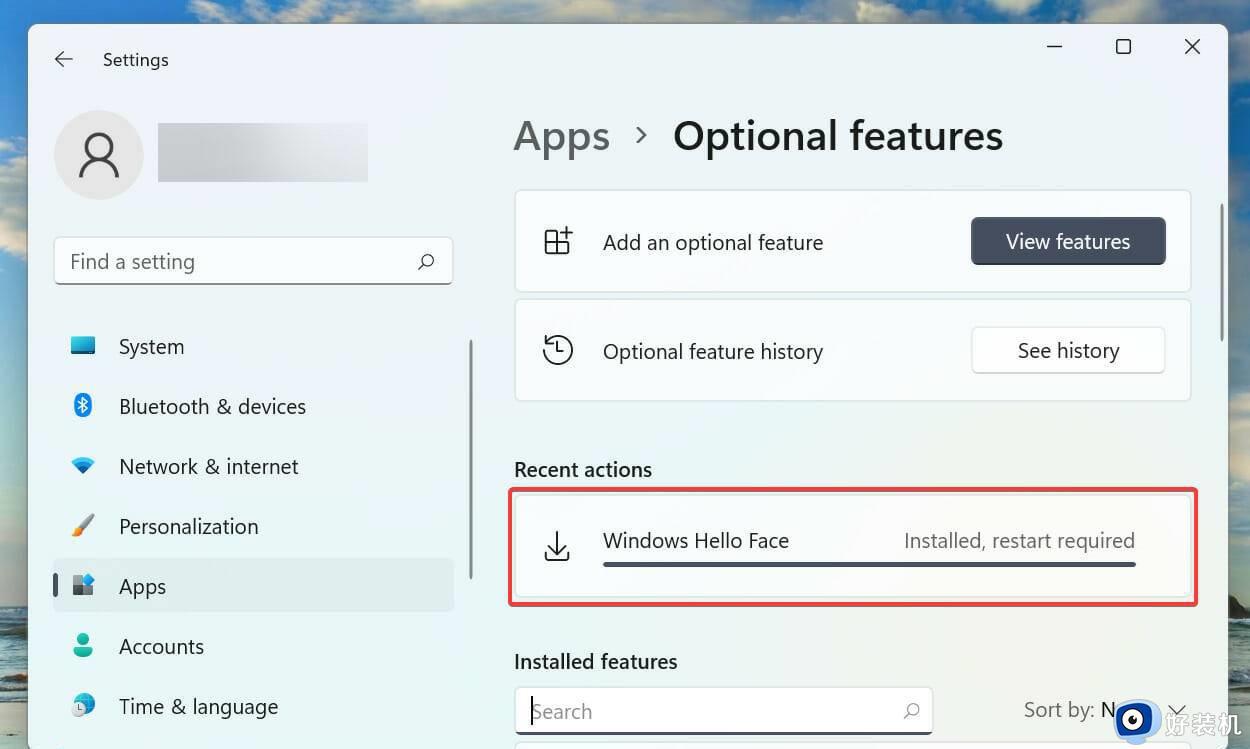
win11安装Hello面部驱动程序的方法,感兴趣的用户可以一起操作,希望能帮助到大家。
Win11怎样安装Hello面部驱动程序 win11安装Hello面部驱动程序的方法步骤相关教程
- win11手动安装驱动具体步骤 win11系统驱动程序怎么安装
- win11怎么装驱动程序 win11系统安装驱动程序步骤
- win11键盘驱动怎么重新安装 win11重装键盘驱动程序步骤
- u盘安装win11找不到驱动程序什么原因 u盘安装win11找不到驱动程序两种解决方法
- Win11怎样禁用驱动强制签名 win11系统禁用驱动程序签名的步骤
- win11怎么一键更新所有驱动 win11电脑驱动在哪里更新
- win11怎么重装显卡驱动程序 win11系统重装显卡驱动的步骤
- win11英伟达驱动程序为什么无法下载 win11下载不了英伟达驱动程序的解决方法
- win11怎么装打印机驱动 win11系统打印机安装驱动教程
- win11怎么重装显卡驱动程序 win11安装显卡驱动的方法
- win11家庭版右键怎么直接打开所有选项的方法 win11家庭版右键如何显示所有选项
- win11家庭版右键没有bitlocker怎么办 win11家庭版找不到bitlocker如何处理
- win11家庭版任务栏怎么透明 win11家庭版任务栏设置成透明的步骤
- win11家庭版无法访问u盘怎么回事 win11家庭版u盘拒绝访问怎么解决
- win11自动输入密码登录设置方法 win11怎样设置开机自动输入密登陆
- win11界面乱跳怎么办 win11界面跳屏如何处理
win11教程推荐
- 1 win11安装ie浏览器的方法 win11如何安装IE浏览器
- 2 win11截图怎么操作 win11截图的几种方法
- 3 win11桌面字体颜色怎么改 win11如何更换字体颜色
- 4 电脑怎么取消更新win11系统 电脑如何取消更新系统win11
- 5 win10鼠标光标不见了怎么找回 win10鼠标光标不见了的解决方法
- 6 win11找不到用户组怎么办 win11电脑里找不到用户和组处理方法
- 7 更新win11系统后进不了桌面怎么办 win11更新后进不去系统处理方法
- 8 win11桌面刷新不流畅解决方法 win11桌面刷新很卡怎么办
- 9 win11更改为管理员账户的步骤 win11怎么切换为管理员
- 10 win11桌面卡顿掉帧怎么办 win11桌面卡住不动解决方法
